win10电脑查看运行的方法 Win10系统如何查看正在运行的程序
更新时间:2023-11-05 08:35:38作者:yang
win10电脑查看运行的方法,Win10系统作为目前广泛使用的操作系统之一,为了方便用户管理和了解电脑中正在运行的程序,提供了简便的方法来实现查看功能,通过查看正在运行的程序,用户可以清楚地了解系统中哪些应用程序正在运行,以便及时进行调整和管理。在Win10系统中,有多种方法可以帮助我们轻松地查看正在运行的程序。接下来我们将介绍几种常用的方法,帮助您快速掌握Win10电脑查看运行的技巧。
具体方法如下:
一、用任务管理器查看正在运行的服务
1、按ctrl+shift+esc键打开任务管理器,或者在任务栏上右键选择“任务管理器”。
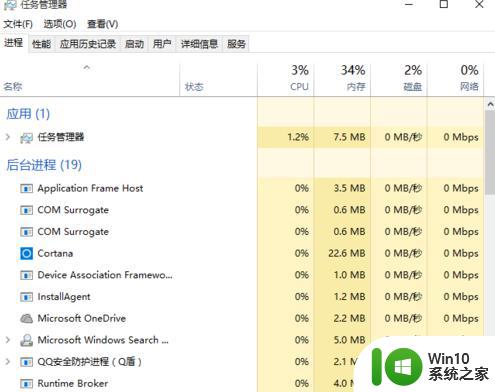
2、打开任务管理器后,点击“服务”选项卡,即可看到当前系统中所有服务的信息及运行状态。
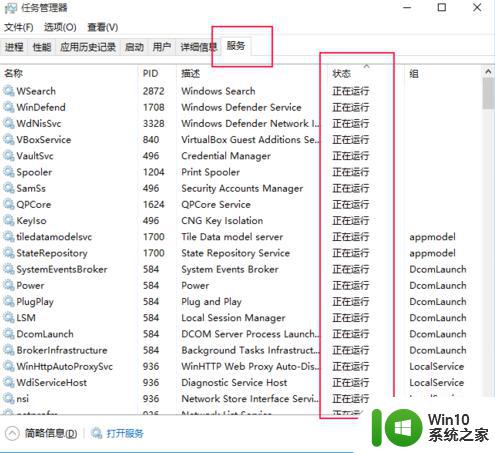
二、用服务管理器来查看正在运行的服务
1、按WIN+R打开运行,输入services.msc打开“服务”。
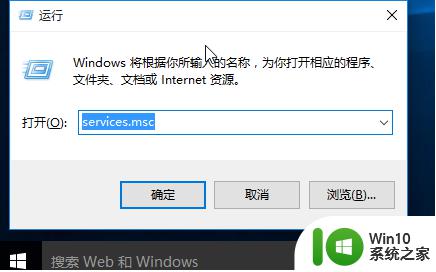
2、点击”状态“,可以根据”服务“状态进行排序,如下图所示,显示所有正在运行的服务。
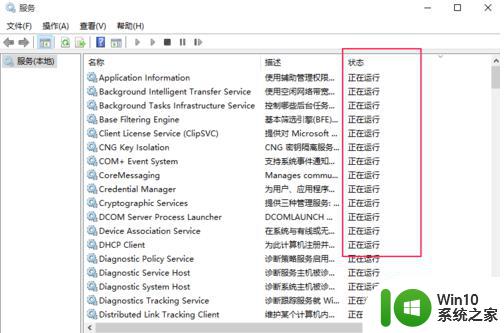
以上就是win10电脑查看运行的方法的全部内容,如果遇到这种情况,你可以按照以上操作来解决问题,非常简单快速,一步到位。
win10电脑查看运行的方法 Win10系统如何查看正在运行的程序相关教程
- win10怎么查看程序运行时间 win10查看程序运行时间的方法
- win10查看后台程序的方法 win10怎么查看后台运行的程序
- 教你查看win10系统CPU运行情况 win10电脑CPU运行情况怎么查看
- 图文教你隐藏win10系统桌面正在运行的程序 win10系统怎么隐藏桌面正在运行的程序
- win10如何提高程序运行速度并设置程序优先级 如何在win10系统中设置程序的优先级以提高系统运行效率
- 如何查看Win10系统的登录时间和历史记录 Win10如何查看计算机的开机启动时间和运行时间
- 怎么查看win10电脑运行内存 window10电脑内存怎么看
- win10系统设置电脑程序禁止运行的操作步骤 win10系统如何设置禁止程序运行
- 教你查看win10驱动程序版本的方法 win10如何查看驱动程序版本
- win10程序禁用操作方法 如何在win10系统中禁止指定程序运行
- win10查看NVIDIA驱动程序版本的方法 win10NVIDIA驱动程序版本在哪查看
- 设置让win10以管理员身份运行程序的方法 如何设置win10系统让指定程序自动以管理员身份运行
- 蜘蛛侠:暗影之网win10无法运行解决方法 蜘蛛侠暗影之网win10闪退解决方法
- win10玩只狼:影逝二度游戏卡顿什么原因 win10玩只狼:影逝二度游戏卡顿的处理方法 win10只狼影逝二度游戏卡顿解决方法
- 《极品飞车13:变速》win10无法启动解决方法 极品飞车13变速win10闪退解决方法
- win10桌面图标设置没有权限访问如何处理 Win10桌面图标权限访问被拒绝怎么办
win10系统教程推荐
- 1 蜘蛛侠:暗影之网win10无法运行解决方法 蜘蛛侠暗影之网win10闪退解决方法
- 2 win10桌面图标设置没有权限访问如何处理 Win10桌面图标权限访问被拒绝怎么办
- 3 win10关闭个人信息收集的最佳方法 如何在win10中关闭个人信息收集
- 4 英雄联盟win10无法初始化图像设备怎么办 英雄联盟win10启动黑屏怎么解决
- 5 win10需要来自system权限才能删除解决方法 Win10删除文件需要管理员权限解决方法
- 6 win10电脑查看激活密码的快捷方法 win10电脑激活密码查看方法
- 7 win10平板模式怎么切换电脑模式快捷键 win10平板模式如何切换至电脑模式
- 8 win10 usb无法识别鼠标无法操作如何修复 Win10 USB接口无法识别鼠标怎么办
- 9 笔记本电脑win10更新后开机黑屏很久才有画面如何修复 win10更新后笔记本电脑开机黑屏怎么办
- 10 电脑w10设备管理器里没有蓝牙怎么办 电脑w10蓝牙设备管理器找不到
win10系统推荐
- 1 番茄家园ghost win10 32位旗舰破解版v2023.12
- 2 索尼笔记本ghost win10 64位原版正式版v2023.12
- 3 系统之家ghost win10 64位u盘家庭版v2023.12
- 4 电脑公司ghost win10 64位官方破解版v2023.12
- 5 系统之家windows10 64位原版安装版v2023.12
- 6 深度技术ghost win10 64位极速稳定版v2023.12
- 7 雨林木风ghost win10 64位专业旗舰版v2023.12
- 8 电脑公司ghost win10 32位正式装机版v2023.12
- 9 系统之家ghost win10 64位专业版原版下载v2023.12
- 10 深度技术ghost win10 32位最新旗舰版v2023.11